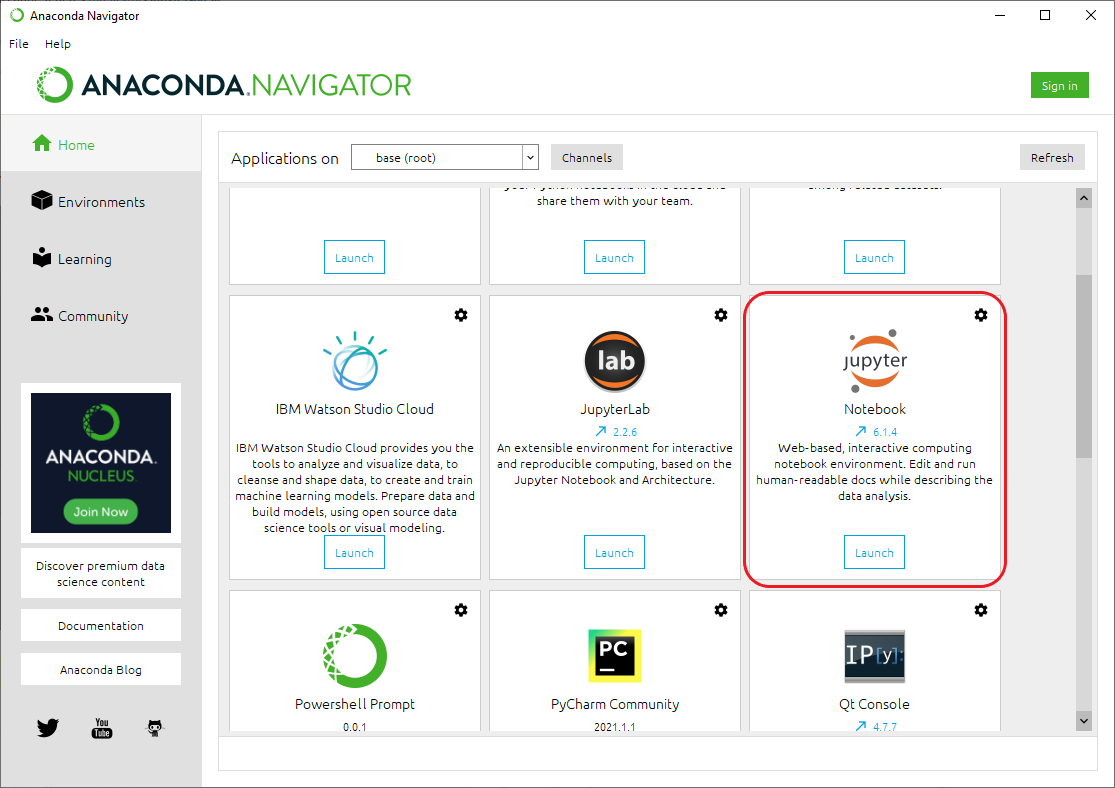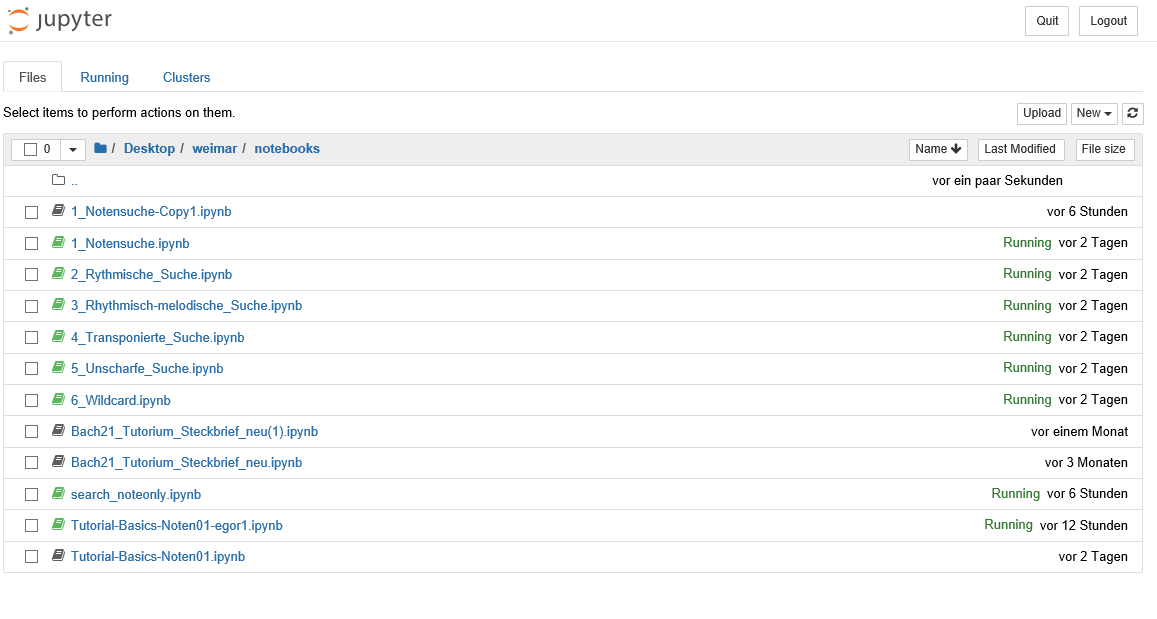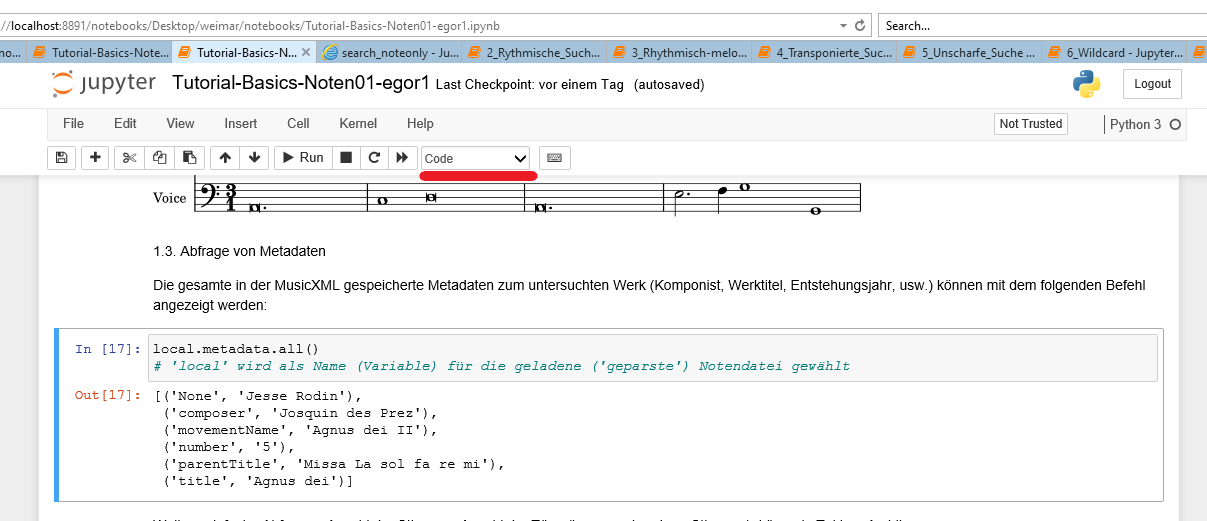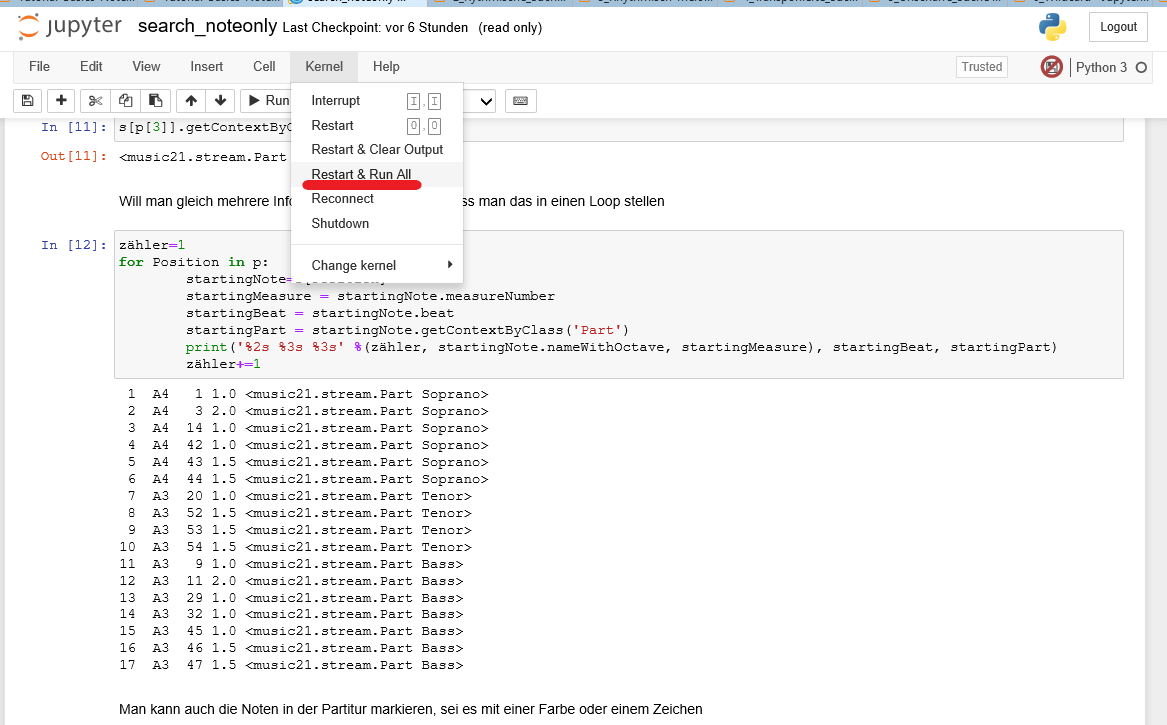Dies ist eine alte Version des Dokuments!
Jupyter Notebook - Basic Tutorial ⇒ Muss mit Screenshots und Files von fertigen Notebooks ergänzt werden!!!
Jupyter Notebook kann direkt aus Anaconda Navigator gestartet werden:
Nach dem Start wird automatisch ein Webbrowser geöffnet, der einen lokalen Filebrowser-Interface beinhaltet. Dort kann dann das gewünschte Notebook ausgewählt werden (heir wird es ebenfalls angezeigt ob ein bestimmtes Notebook bereits geöffnet ist und die entsprechende Python-Instanz geöffnet wurde):
Die Jupyter Notebooks haben intern eine hierarchische Struktur, die sich in Text- und Code-Zellen unterteilt. Man kann immer anhand der ausgewählten Modus (in Abbildung rot markiert) erkennen, ob in der Zelle Text (Markdown-Modus) oder Code (Code-Modus) ausgeführt werden kann:
Python-Code kann dann entsprechend lokal für jede Zelle mit Run-Button ausgeführt werden. Wichtig ist dabei zu merken, dass die Code-Zellen in der Regel der Reihe nach (von oben nach unten) ausgeführt werden. Die genau Reihenfolge der Code-Ausführung wird durch die Zahl links von der Code-Zelle (in Abbildung rot markiert) angezeigt:
Will man alle Code-Zellen automatisiert nacheinander Ausführen wählt man „Restart & Run all“ in der Kernel-Spalte aus: